- Создана пользователем Виталий Агафонов. Последнее обновление: мар. 11, 2025 ( Никита Никитин) Время чтения: 1 мин.
На данный момент существует четыре типа регистраторов серии PVR: PVR-100, PVR-211WSG, PVR-400, PVR410
В зависимости от типа регистратора могут отличаться функции и принцип работы.
1. PVR-100

Регистратор PVR-100 предназначен для фиксации различных действий со стороны сотрудников. Взаимодействует с ПО TRASSIR посредством док-станции, которая подключается к серверу с ПО TRASSIR.
1.1. Описание принципа работы регистратора PVR-100
Регистратор PVR-100, подключенный к серверу TRASSIR с помощью док-станции, готов к работе. Сотрудник в начале смены достает регистратор из док-станции, тем временем оператор на стороне сервера TRASSIR подтверждает выдачу устройства, выбирая в заранее созданных персонах данного сотрудника.
Регистратор фиксируется на рабочей форме сотрудника, включается запись, которая ведётся в течение рабочей смены, по окончании смены сотрудник выключает запись и подключает PVR к док-станции.
После подключения к док-станции оператор подтверждает получение PVR со стороны сервера TRASSIR, после подтверждения происходит автоматическая синхронизация архива с PVR на сервер TRASSIR.
Операторские действия можно совершать строго со стороны сервера (локально), к которому подключена док-станция физически. Не получится подтверждать выдачу и приём регистраторов удаленно посредством клиентского ПО TRASSIR.
1.2. Установка драйвера
1.2.1. Подготовка к установке:
Перед установкой драйвера для работы PVR-100 необходимо выполнить несколько обязательных действий:
- Установить утилиту DirectUSB. Доступна по ссылке: DirectUSB
- Требуется отключить проверку подписи драйверов
1.2.2. Отключение проверки подписи драйверов (для Windows 7):
- Запускаем командную строку от имени Администратора. Для этого открываем меню Пуск, переходим во Все программы → Стандартные. ПКМ (правой кнопкой мыши) нажимаем на
командную строку и выбираем Запуск от имени Администратора - В открывшемся окне вводим команду bcdedit.exe /set nointegritychecks ON и нажимаем Enter

1.2.3. Отключение проверки подписи драйверов (для Windows 8/10):
- Нажать ПКМ на меню Пуск -> Параметры -> Обновление и безопасность -> Восстановление. Выбрать “Перезагрузить сейчас” в Особых вариантах загрузки

- ПК перезагрузится. Выбрать “Диагностика”
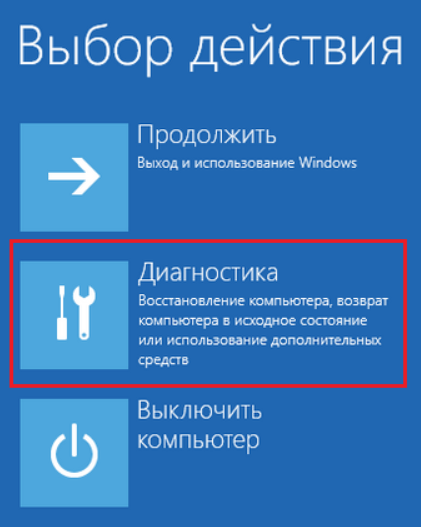
- Выбрать “Дополнительные параметры”

- Выбрать “Параметры загрузки”

- Нажать кнопку “Перезагрузить”
- Нажать F7, чтобы применить пункт “Отключить обязательную проверку подписи драйверов”. ПК перезагрузится

1.2.4. Установка драйвера:
- PVR должен быть подключен к док-станции с зажатой кнопкой фотосъемки (при подключении не должно быть звуковых сигналов, зеленый индикатор не должен гореть)

- Открываем диспетчер устройств. Жмем ПКМ по "Неизвестному устройству" и выбираем "Обновить драйвер"
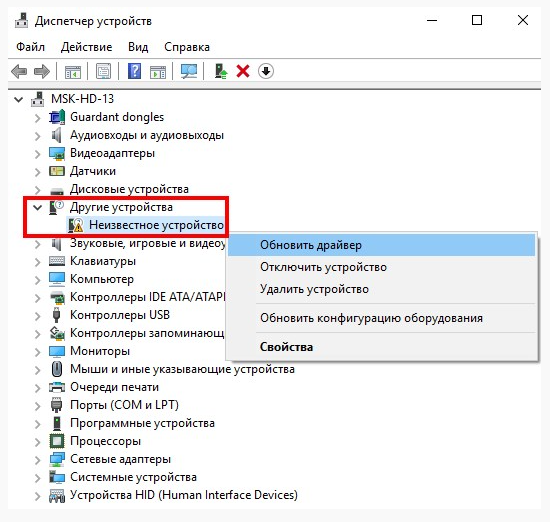
- Выбираем "Выполнить поиск драйверов на этом компьютере" и указываем путь C:\Program Files (x86)\Ambarella\DirectUSB II\Driver. Галочку "Включая вложенные папки" оставляем. Жмем "Далее"
- Дожидаемся окончания установки драйверов
1.3. Настройка регистратора
1.3.1. Первичная настройка регистратора перед его использованием в ПО TRASSIR
- Подключаем док-станцию к ПК и вставляем в неё PVR-100 (Важно, подключать с зажатой кнопкой как в пункте 1.2.4. нельзя, иначе Вы не сможете авторизоваться при входе в Cam manager. Если Вы не отключали устройство после установки драйвера, отключите его от док станции и установите повторно)
- Для настройки регистратора необходимо скачать и запустить утилиту CamManager для PVR-100. Доступна по ссылке: CamManager
- Авторизовываемся в CamManager, данные по умолчанию: (User: Administrator Password: 888888)
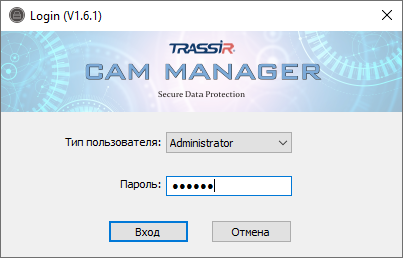
- Открываем вкладку "настройки камеры".
Нас интересует пункт "Защита файлов", который должен быть включен для работы PVR-100 с ПО TRASSIR
 Внимание: Для использования регистратора без ПО TRASSIR (исключительно с системой Windows), пункт "Защита файлов" должен быть отключён.
Внимание: Для использования регистратора без ПО TRASSIR (исключительно с системой Windows), пункт "Защита файлов" должен быть отключён.- Первичная настройка выполнена и регистратор PVR-100 готов к совместной работе с ПО TRASSIR
1.4. Работа PVR совместно с ПО TRASSIR
1.4.1. Создание персон
Перед использованием регистратора PVR-100 в ПО TRASSIR необходимо создать персону
- Для созданий персоны необходимо перейти в "Настройки сервера" в раздел "Персоны"

- Нажимаем на пункт "Добавить персону", в правой части появляются поля для заполнения персональных дынных сотрудника, заполняем их и нажимаем "Сохранить"
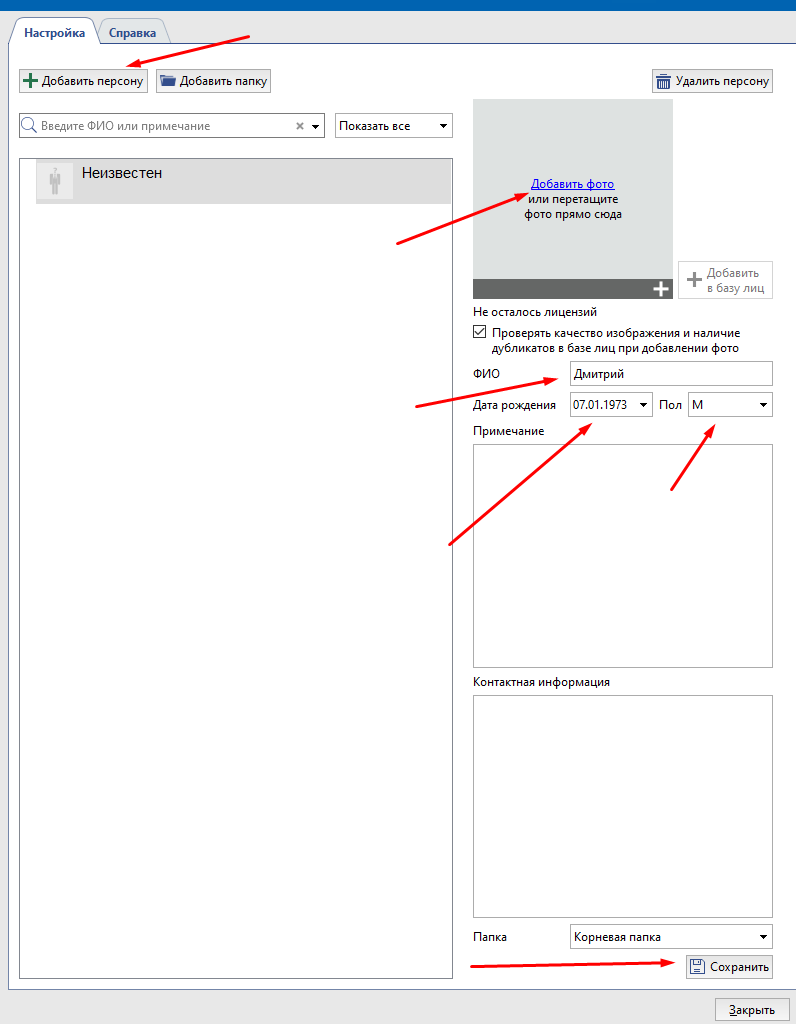
- Персона создана и готова к использованию
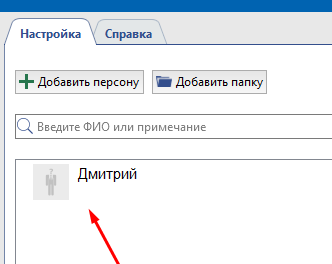
1.4.2. Настройка архива в ПО TRASSIR
Для корректной выгрузки архива с регистратора PVR-100 на сервер TRASSIR необходимо настроить архив:
- Заходим в настройки сервера в раздел архив:

В пункте При обнаружении нового диска: выбираем значение "Игнорировать"
 Настройка важна и необходима, для того чтобы избежать синхронизации архива регистраторов PVR друг на друга.
Настройка важна и необходима, для того чтобы избежать синхронизации архива регистраторов PVR друг на друга.
1.4.3. Совместная работа регистратора PVR-100 и ПО TRASSIR
- Заходим в режим оператора в ПО TRASSIR
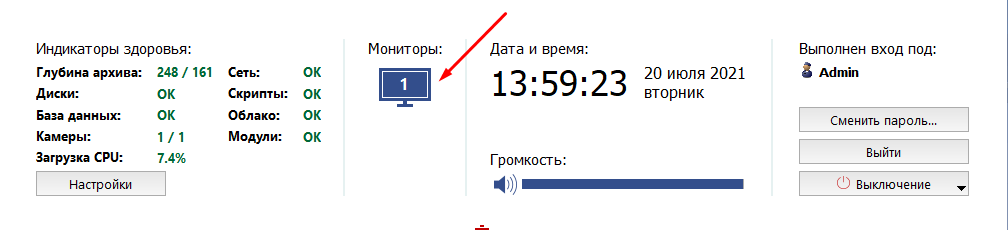
- Переходим в "дополнительные функции" и выбираем пункт "перейти в режим ПВР"

Вставляем PVR в док-станцию и наблюдаем готовность подключенных регистраторов к работе:
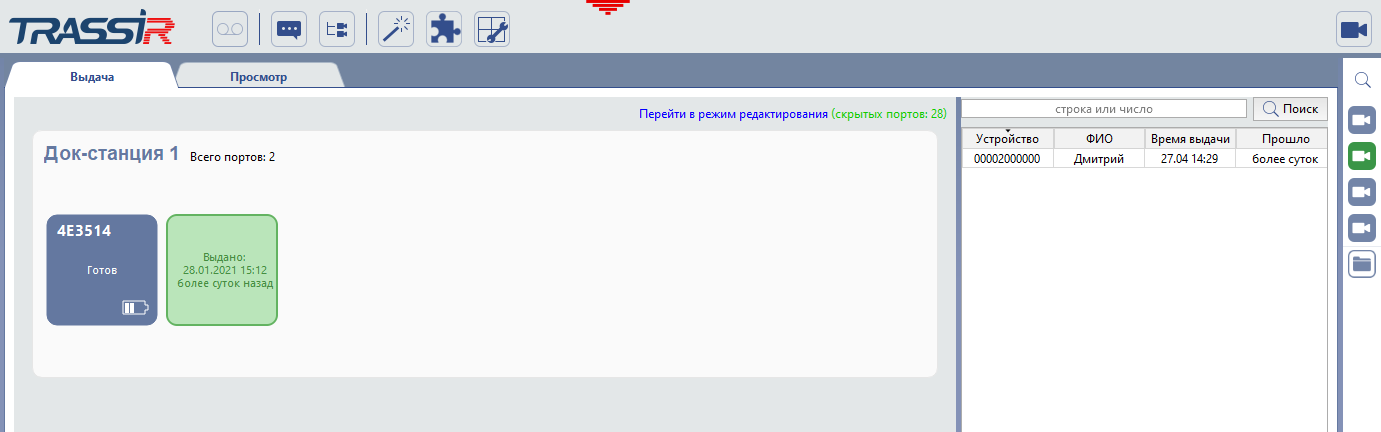 Примечание: Если на данном этапе регистратор в режиме PVR не обнаружен, необходимо подключиться к PVR-100 с помощью программы "Сam manager" и перейти в режим диска, нажав на кнопку "менеджер файлов" в разделе "информация".
Примечание: Если на данном этапе регистратор в режиме PVR не обнаружен, необходимо подключиться к PVR-100 с помощью программы "Сam manager" и перейти в режим диска, нажав на кнопку "менеджер файлов" в разделе "информация".
- Вынимаем PVR из док-станции, на данном этапе автоматически появляется окно, в котором мы выбираем какой персоне выдать данный регистратор, выдаём
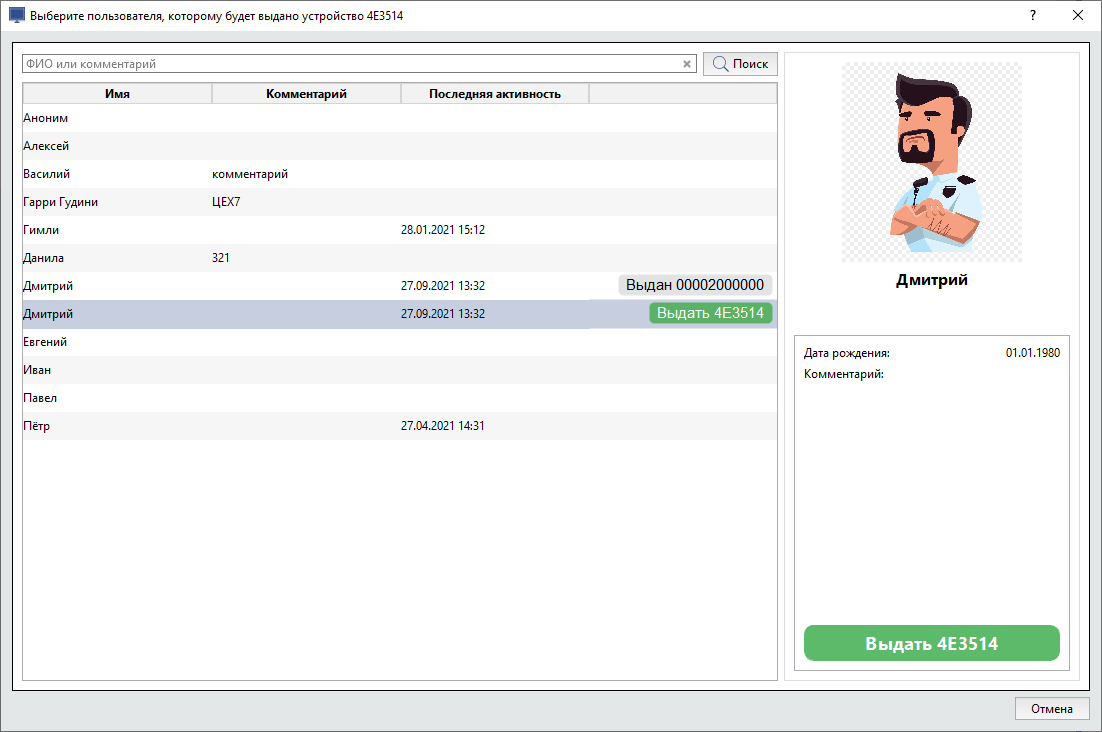
- Сотрудник получает регистратор, включает запись и отрабатывает смену. В ПО TRASSIR во время рабочей смены мы видим что данный регистратор в статусе "Выдан"
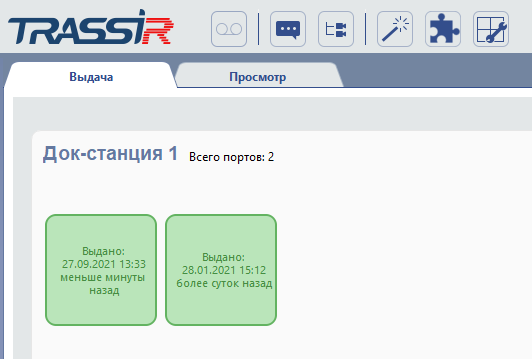
- По завершении рабочей смены сотрудник выключает запись на регистраторе и подключает его в док-станцию
- При подключении регистратора обратно в док-станцию в ПО TRASSIR появляется окно, в котором мы принимаем регистратор

- После приёма регистратора, наблюдаем автоматическую синхронизацию архива в ПО TRASSIR

- По завершении данного процесса архив с регистратора доступен для просмотра в ПО TRASSIR
1.4.4. Просмотр архива
- В режиме ПВР переходим на вкладку "Просмотр", указываем данные регистратора/персоны, которой он был выдан, дату и время интересующего нас архива, нажимаем "Поиск"

- Снизу в виде списка будут доступны все архивные данные на сервере TRASSIR, соответствующие заданным параметрам поиска
2. PVR-211WSG

Регистратор PVR-211WSG предназначен для фиксации различных действий со стороны сотрудников. Взаимодействует с ПО TRASSIR посредством Wi-Fi, имеет возможность подключаться к ПО TRASSIR по протоколу Onvif.
Не имеет док-станции, и не имеет возможноcти синхронизировать архив в ПО TRASSIR.
2.1. Описание принципа работы регистратора PVR-211WSG
Регистратор PVR-211WSGВ в отличие от остальных регистраторов серии PVR независим от ПО TRASSIR, поэтому не имеет док-станции.
Регистратор с полным зарядом батареи выдаётся сотруднику в начале смены, он фиксирует происходящее в течение рабочего дня, и после выгружает архив в Windows через программу Cam manager для PVR-211WSG (подробно описано в п. 2.3.4.)
2.2. Установка драйверов.
2.3. Настройка регистратора
Утилита CamManager для PVR-211WSG предназначена в основном для возможности экспорта архива с регистратора в среду Windows.
Предварительные настройки осуществляются на самом регистраторе.
2.3.1. Подключение и настройка WI-FI на регистраторе PVR-211WSG
- Для настройки Wi-FI сети необходимо зайти в главное меню регистратора и перейти в раздел сеть:

- В пункте "Wi-Fi" устанавливаем ползунок в положение "ON", после этого открывается список доступных сетей:

- Выберите необходимую сеть из списка. В открывшемся меню введите пароль для входа в сеть и нажмите "Подключиться для установления соединения"
2.3.2. Настройка ONVIF
Настройка Onvif необходима для дальнейшей возможности подключать регистратор к ПО TRASSIR и к программе Cam Manager.
- В главном меню на устройстве выбираем параметр "ONVIF"

- В открывшемся меню будут представлены доступные аккаунты. Нам необходимо добавить новый аккаунт, для этого необходимо нажать на соответствующий символ в правом верхнем углу экрана:

- Введите данные нового пользователя в соответствующие поля:
● Имя учётной записи – имя пользователя
● Пароль
● Подтверждение – подтверждение пароля - Нажмите "Завершено" для сохранения. Сохранённый аккаунт появится в списке доступных пользователей
2.3.3. Подключение к регистратору PVR-211WSG через программу Cam manager
- Подключаем PVR-211WSG к ПК с помощью USB-кабеля
- Скачиваем и устанавливаем утилиту на ПК Сam Manager для PVR-211WSG, доступна по ссылке: CamManager (PVR-211WSG)
- Дожидаемся, когда устройство будет обнаружено системой, при этом в интерфейсе приложения отобразится серийный номер устройства и окно авторизации:

- Для авторизации нажмите "Вход" и введите пароль, указанный при создании пользователя Onvif (см. п. 2.3.2.)
2.3.4. Просмотр и экспорт архива в Cam Manager
Cam Manager для PVR-211WSG позволяет выполнять поиск, просмотр и экспорт записей устройства.
- В пункте "Источник" выбираем "Устройство", а в поле "Тип файла" выбираем тип записей, которые хотим найти:

- В полях "Начало" и "Конец" задаётся временной отрезок для поиска видеофрагментов на устройстве.. Найденные файлы будут отображены в виде списка с детальной информацией:

По умолчанию файлы сохраняются в папку установки утилиты. При необходимости можно изменить путь сохранения файлов.
Для изменения пути необходимо нажать на иконку настроек и задать новый путь: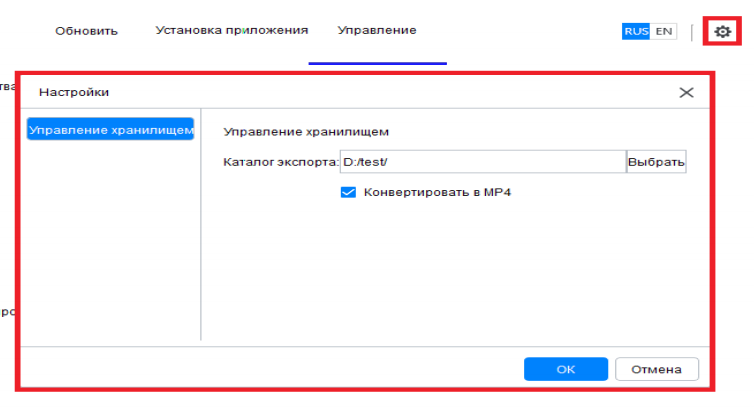 Установите флаг "Конвертировать в MP4", необходимо для корректного воспроизведения экспортированных данных в среде Windows.
Установите флаг "Конвертировать в MP4", необходимо для корректного воспроизведения экспортированных данных в среде Windows.
2.3.5. Настройка регистратора PVR-211WSG в Cam Manager
В разделе "Управление" есть возможность настраивать и просматривать основную информацию об устройстве, а именно:
● Серийный номер
● Номер сотрудника, которому выдано устройство
● OSD меню
● Настройка даты и времени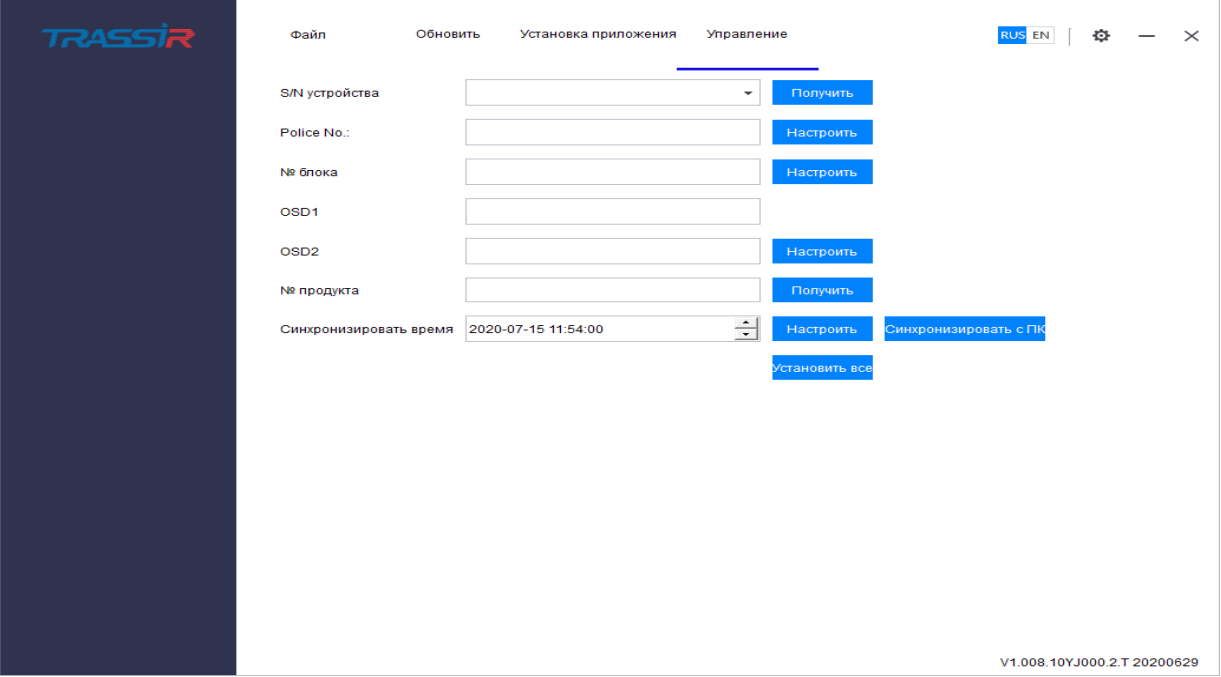
2.4. Работа PVR-211WSG совместно с ПО TRASSIR
Совместная работа PVR-211WSG с ПО TRASSIR реализуется с помощью протокола Onvif.
2.4.1. Добавление регистратора в ПО TRASSIR
- В оболочке TRASSIR переходим в раздел Устройства → IP Устройства. В нижней части окна нажимаем кнопку "Добавить вручную"

- В появившемся списке устройств выбираем ONVIF. Для удобства можно использовать быстрый поиск:
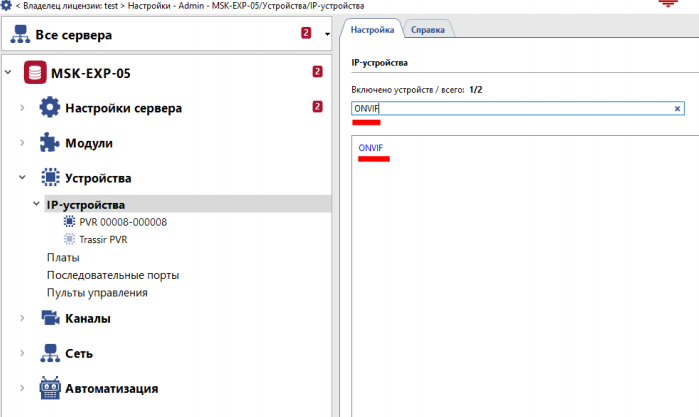
- В следующем окне выбираем пункт "автоопределение":

- В окне параметров устройства введите IP-адрес, имя пользователя и пароль (см. разделы 2.3.1 и 2.3.2). Нажмите "Обнаружить":

- После добавления регистратора со стороны ПО TRASSIR появляется возможность изменения настроек PVR 211WSG:

2.4.2. Просмотр и запись архива в ПО TRASSIR
Для настройки записи и просмотра архива необходимо открыть в TRASSIR раздел Устройства → Каналы и выбрать подключенный видеорегистратор.
- В открывшемся окне настроек в области "Запись архива" в выпадающем списке выбираем "Постоянную запись"

- Для возможности просмотра архива, записанного видеорегистратором в TRASSIR, необходимо в окне просмотра видео в правом нижнем углу нажать кнопку проигрывания архива

- В окне просмотра начнётся воспроизведение архива. Появляется возможность управлять воспроизведением архива на панели управления.

3. PVR-400/PVR-410


Регистраторы PVR-400/PVR-410 предназначены для фиксации различных действий со стороны сотрудников. Взаимодействуют с ПО Trassir через док-станцию, которая подключается к серверу с ПО Trassir.
3.1. Принцип работы регистраторов PVR-400/PVR-410
Регистратор PVR-400/PVR-410, подключенный к серверу TRASSIR с помощью док-станции, готов к работе. Сотрудник в начале смены достает регистратор из док-станции, тем временем оператор на стороне сервера TRASSIR подтверждает выдачу устройства, выбирая в заранее созданных персонах данного сотрудника.
Регистратор фиксируется на рабочей форме сотрудника, включается запись, которая ведётся в течение рабочей смены, по окончании смены сотрудник выключает запись и подключает PVR к док-станции.
После подключения к док-станции оператор подтверждает получение PVR со стороны сервера TRASSIR, после подтверждения происходит автоматическая синхронизация архива с PVR на сервер TRASSIR.
3.2. Установка драйверов.
3.2.1. Подготовка к установке:
Перед установкой драйвера для работы PVR-400/PVR-410 необходимо:
- Отключить проверку подписи драйверов (см. п. 1.2.2. и 1.2.3.)
- Скачать и установить драйвера. Доступны по ссылке: Драйвера для PVR-400/PVR-410
3.2.2. Установка драйвера:
- Подключаем устройство к ПК и переходим в "Диспетчер устройств". PVR определится как "Неизвестное устройство"
- Нажимаем на "Неизвестное устройство" ПКМ и выбираем пункт "Обновить драйвер"

- Далее выбираем "Выполнить поиск драйверов на этом компьютере" -> "Поиск и установка драйверов вручную"

- Распаковываем скачанные драйвера из архива
- Нажимаем на пункт "Установить с диска" и выбираем файл Ambarella_Evaluation_Board_1.2.3.0.inf

- В процессе установки при появлении окна Безопасность Windows → Не удалось проверить издателя этих драйверов нажимаем "Всё равно установить этот драйвер"

- При успешной установке драйвера в диспетчере задач появится новое устройство - libusb-win32 devices - Ambarella Evaluation Board 1.2.3.0.
3.3. Настройка регистратора в СamManager
3.3.1. Первичная настройка регистратора перед его использованием в ПО TRASSIR
- Подключаем док-станцию к ПК и вставляем в неё PVR-400
- Для настройки регистратора необходимо скачать и запустить утилиту CamManager для PVR-400/PVR-410. Доступна по ссылке: CamManager (400/410)
В открывшемся окне приложения нажимаем кнопку
 чтобы загрузить список доступных устройств. В выпадающем списке "Список устройств" выберите ID нужного вам ПВР
чтобы загрузить список доступных устройств. В выпадающем списке "Список устройств" выберите ID нужного вам ПВРВ поле "Пароль" введите пароль устройства, по умолчанию - 000000, и нажмите кнопку "Авторизация" для подключения
 Примечание:
Примечание:
Изначально все устройства имеют ID 00000 000000. Для полноценной работы с несколькими устройствами необходимо, чтобы у них были разные ID. ID обязательно должен содержать 11ть символов, не больше и не меньше. Изменить ID устройства можно в интерфейсе CamManager.
В поле ID необходимо задать пять символов, а в поле ID сотрудника шесть символов!- С помощью TRASSIR CamManager можно настроить следующие параметры видеорегистратора:

В данной таблице приведены описания настраиваемых функций приложения CamManager:
Настройка Описание Перевод в режим диска Открывает коренные папки регистратора PVR Смена пароля Изменение пароля видеорегистратора ID устройства Пункт "Изменить ID устройства" предназначен для изменений ID-устройств Время на устройстве Кнопка "Получить", отображает текущее время на видеорегистраторе Синхронизировать Синхронизировать время на устройстве с системным временем ПК GPS Вкл/Выкл GPS на устройстве ИК подсветка Режим включения ИК-подсветки на устройстве Разрешение видео В выпадающем списке выбирается разрешение для записи видео Сегментирование видео Задаётся длительность отрезков видео Качество видео Выбор качества записи Оповещение записи Вкл/Выкл оповещений о начале и окончании записи Перезапись Вкл/Выкл перезаписи (если память устройства переполнена) Кодек Выбор видео-кодека Предварительная запись Вкл/Выкл предварительной записи Громкость Регулировка громкости уведомлений Для отключения от текущего подключенного регистратора нажмите кнопку "Отключение"
3.4. Работа PVR совместно с ПО TRASSIR
Принцип совместной работы регистраторов PVR-400/PVR-410 с ПО Trassir аналогичен с регистратором PVR-100 (см. п. 1.4.)